Hyperlynx PDN仿真详细教程
本文是PDN仿真系列最后一节,也是电源完整性仿真中使用最普遍,作用最重要的一节。本节重点讲述,如何将PADS设计的PCB文件,导入到Hyperlynx仿真工具中,并完成PDN仿真。
PADS PCB如何导入到Hyperlynx仿真工具?
1.用PADS Layout工具打开要仿真PDN的PCB文件(.PCB格式)。注意,要仿真的电源网络一定要包含在完整平面中,电源参考网络(GND)也需要包含在参考平面中,否则会提示PDN结构错误,或者无法仿真结果错误。

2.点击“文件”---“导出”---“选择.hyp格式”,输入文件名(此处我们命名为testboard),点击“保存”。

3.点击确定。(提示器件高度时,输入器件的高度)


4.然后再文件夹中就可以看到Testboard.hyp文件。

5.然后用Hyperlynx工具打开Testboard.hyp文件,PADS PCB文件就成功导入Hyperlynx仿真工具了。
Hyperlynx仿真PDN的详细流程?
A.Hyperlynx可正常运行。
B.PCB布局和布线已经完成,要仿真的电源网络和对应的参考网络(GND),都有相应的平面,且二者可互相参考。且经过PADS Layout转换成.hyp文件。(如:testboard.hyp)
C.向PCB厂家获得PCB叠层信息。去耦电容模型已经正常导入。
Hyperlynx仿真PDN步骤
1.打开Hyperlynx工具,点击“文件”,点击“打开电路板”,打开导出的Testboard.hyp文件。
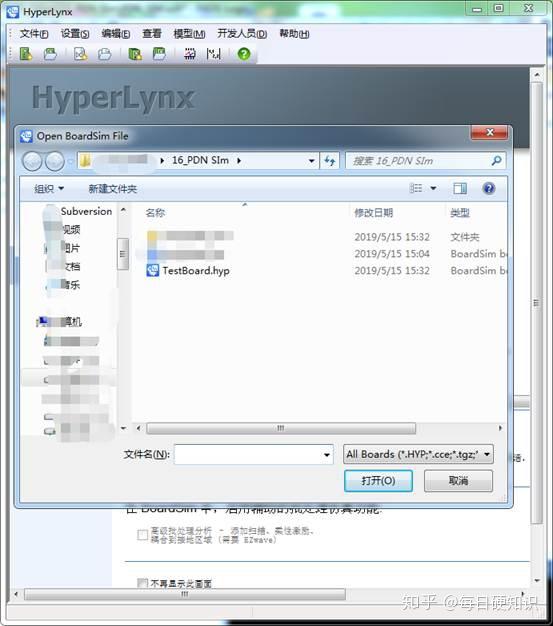
2.点击“设置”,“叠层”,“编辑”设定叠层信息。
3.点击“设置”,“电源”,勾选要仿真的电源网络,设定电源网络的电平值。如果平面层未分配,还要为网络分配平面层。
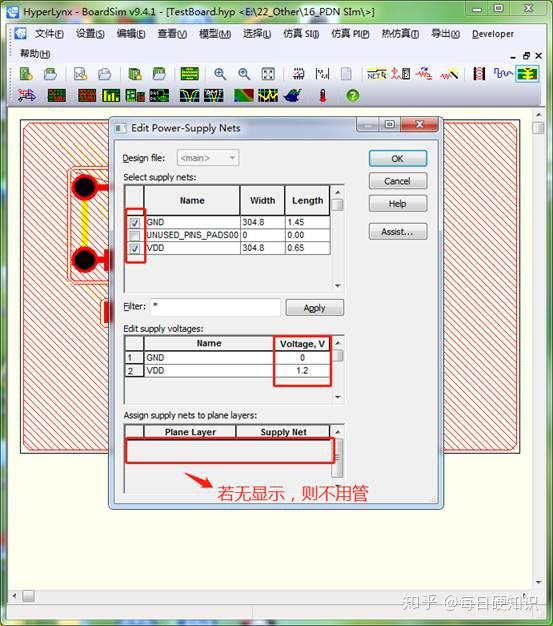
4.点击“模型”,“Assign Power Integrity Models”,弹出分配PI模型对话框中,选择电源网络,点击参考网络下方的“分配…”,为网络分配参考平面。若PCB布局布线时PDN模型正常,“可用参考层栏”中会显示参考层。若“可用参考层栏”为空,则需要手动设定参考层,或者重新修改PCB的叠层和平面。否则,无法仿真PDN,或者PDN仿真结果异常。


5.点击“模型”,“Edit Decoupling-Capacitor Model”打开“分配解耦电容模型对话框”,鼠标左键双击要分配模型的电容或者电容分组,弹出“Assign/Edit Capacitor Model”,“模型类型”选择“SPICE”,“SPICE文件”选择对应的电容模型。去耦电容模型导入,参见前面博客。

6.现在就可以仿真PDN了。点击“仿真(PI)”,“Analyze Decoupling(Decoupling Wizard)”
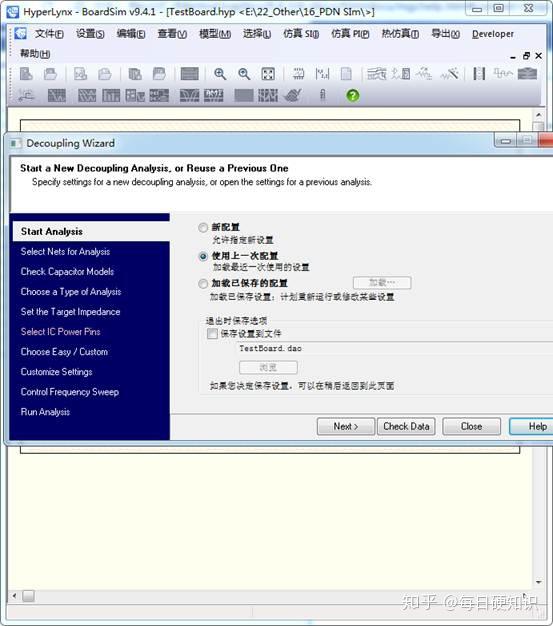
7.选择要分析的网络。

8.设置去耦电容的模型。

【集中式分析】
9.选择分析类型。若选择集中式分析,则不考虑PCB布局布线因素。
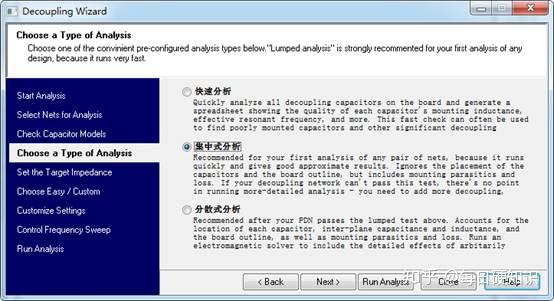
10.设定PDN阻抗值

11.设定PDN仿真频率区间。

12点击“Run Analysis”。等仿真完成后,可看到曲线。

【分散式分析】
如果第9步中选择分散式分析,则仿真前额外设定“Select IC Power Pins”。(若PCB叠层和平面设置不合理,导致PDN结构异常时,会导致平面层无法识别,从而仿真结果异常)

设定完成后,同样点击“Run Analysis”。仿真完成后,会显示PDN曲线。

【高级解耦向导】
高级解耦向导,其他设置与分散式分析没有区别。需要额外设置“Select IC Pin-Pair Probes”。然后点击“Edit Pin-Pair Probes…”。

在“Creat IC power pin pair”中,分别选中GND和VDD的PIN脚,点击“Add”,然后点击“确定”。

然后在选中的IC引脚上打勾。

设置完成后,开始仿真。等仿真结果完成后,曲线如下:

